

|
Microsoft Excel是Microsoft為使用Windows和Apple Macintosh操作系統的電腦編寫的一款電子表格軟件。直觀的界面、出色的計算功能和圖表工具,再加上成功的市場營銷,使Excel成為最流行的個人計算機數據處理軟件。 調出數據透視表導向功能 一般在Excel里,這個功能是不在【功能區】的,所以,需要主動調取。 打開【文件】→【選項】功能,點擊【自定義功能區】,在左側【從下列位置選擇命令】的下拉選項中,選擇【不在功能區中的命令】,然后找到【數據透視表和數據透視圖向導】;
? ? 在右側的【主選項卡】→【插入】選項卡下,選擇【新建組】,把【數據透視表和數據透視圖向導】添加到新建的組內,然后【確定】就可以啦~ 多區域合并后,添加數據透視表 點擊剛剛添加的【數據透視表和數據透視圖向導】,選擇【多重合并計算數據區域】,然后【下一步】,選擇添加數據表。
? 調整透視表,插入折線圖 在新得到的數據透視表中,把10月、11月、12月手動移動到9月后面。 快速移動方法: 選中這3個月的數據,鼠標指針移動到單元格變現上,出現十字指針時,拖動表格下移即可。
? ? 移動完成后,選中數據透視表,點擊【插入】→【折線圖】,然后你就會得到最開頭蜘蛛網一樣的折線圖辣~
? 繼續去掉多余的按鈕,讓圖標畫面更干凈。 第四步:插入切片器 選取圖標,點擊【插入】→【切片器】,勾選【列】選擇按列切片分析,然后點擊切片器上不同年份的按鈕,就可以根據每個年份查看數據啦~
? 按住Ctrl,還可以同時點選多個年份,按住Shift,可以選取連續年份,點擊切片器上的【清除篩選】,還可以全部顯示,恢復蜘蛛網狀態。 這種動態展現數據的折線圖,不管是自己還是同事和老板看,都非常清晰,一目了然啦~反正給禿頭老板匯報用這張圖的時候,他小眼睛里好像一直泛著“好厲害但我要假裝淡定”的光芒。 除了這種動態顯示的圖標,還有直觀讓老板看到歷年數據走勢的“超長”折線圖,比現在的做法還更簡單,了解一下?
? 第一步:分解數據 把次年的數據依次往下拖動,每年的數據之間,都相隔一行,然后把月份在A列復制粘貼,直至最后一行。
? 第二步:插入折線圖 在新分解完的數據中,直接插圖折線圖,就可以得到一個左右分段顯示所有年份和月份的數據啦~ 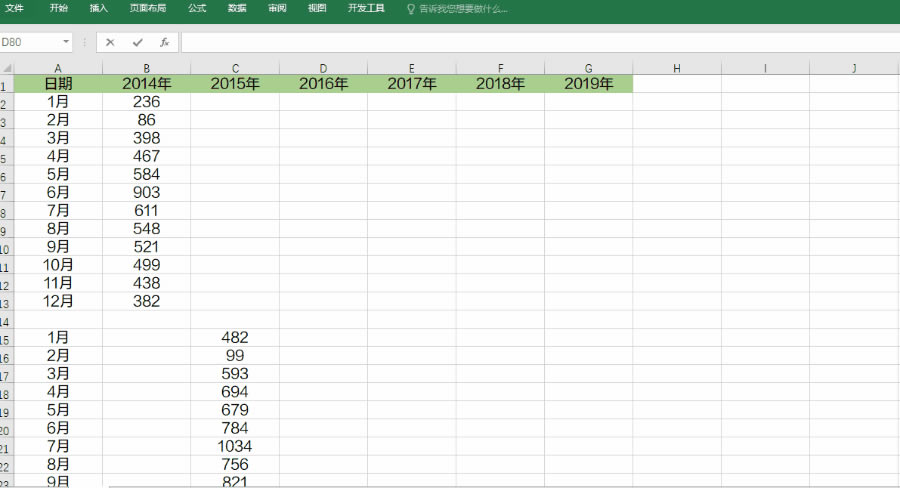 Excel整體界面趨于平面化,顯得清新簡潔。流暢的動畫和平滑的過渡,帶來不同以往的使用體驗。 |
溫馨提示:喜歡本站的話,請收藏一下本站!